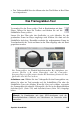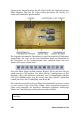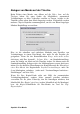Operation Manual
Kapitel 9: Disc-Menüs 163
Disc-Authoring unter Studio
Was die Bearbeitung unter Ihrer Studio-Anwendnung angeht, so handelt es
sich bei einem Disc-Menü im Grunde genommen um eine weitere Art von
Clip. Ebenso wie bei Titelnkönnen Sie die im Album vorgegebenen Menüs
übernehmen und individuell anpassen oder eigene Menüs von Grund auf im
Titel-Editor neu erstellen (siehe Kapitel 3: Das Album, und Kapitel 10: Der
Titel-Editor).
Um ein Gefühl für die Erstellung von Disc-Menüs zu bekommen, können
Sie versuchen, die zwei unten beschriebenen „Disc-Authoring-
Projekte“ umzusetzen. Hierbei müssen Sie nicht unbedingt die Discs
erstellen, sondern können einfach über die DVD-Wiedergabefunktionen des
Players eine Vorschau Ihres Films betrachten (siehe „Das DVD-Player-
Kontrollfeld“ auf Seite 166).
Album mit Videoszenen: Wählen Sie bei einem leeren Projekt mehrere
Szenen gleichzeitig im Album aus und ziehen Sie sie auf die Videospur.
Wechseln Sie dann in den Bereich Disc-Menü des Albums (die untere
Registerkarte) und ziehen Sie eines der Menüs an den Anfang der Timeline.
Wenn Sie von Studio gefragt werden, ob “zu Beginn eines jeden Videoclips
Kapitel angelegt” werden sollen, klicken Sie auf Ja (siehe hierzu auch den
Punkt “Verwenden von Menüs aus dem Album” auf Seite 164). Daraufhin
wird über der Timeline eine neue Spur und über jedem Clip ein kleiner
Menü-Marker angezeigt. Diese Marker stellen die Verknüpfungen des
Menüs dar, das Sie gerade hinzugefügt haben. Und schon können Sie sich
zurücklehnen und den Film betrachten.
Diashow: Diesmal beginnen Sie in dem Bereich Standbilder des Albums.
Ziehen Sie beliebig viele Bilder auf die Videospur eines leeren Projekts.
Ziehen Sie dann ein Disc-Menü Ihrer Wahl als ersten Clip auf die Timeline
und klicken Sie bei der Frage nach automatischen Verknüpfungen erneut
auf Ja. Wechseln Sie anschließend zum Album-Kategorie Übergänge,
wählen Sie einen Übergang aus und ziehen Sie ihn zwischen das Menü und
das erste Standbild. Wählen Sie zum Schluss alle Standbilder aus (klicken
Sie auf das erste und dann bei gedrückter Umschalttaste auf das letzte),
klicken Sie mit der rechten Maustaste darauf und wählen Sie die Option
Übergangseffekt in ausgewählte Clips kopieren aus dem Kontextmenü.
Schon ist die Diashow fertig!